Vezetési adatelrendezést Hogyan hozzunk létre egy 1s 8 - jelentések - Hivatkozás az 1c példa - katalógusban fájlokat
Amennyiben ez az egész, ez a CDS?
CDS magát - ez az elrendezés típus „rendszer összekapcsolása az adatokat.”
Ez együtt jár az elrendezés a jelentéseket. Az új jelentés lehet állítani egy ág konfigurációs
A könnyű kezelhetőség és a hibakeresés, fogunk dolgozni egy külső jelentést.
By the way! A különbség a külső és a külső feldolgozás
jelentés csak rendelkezésre a jelentés „fő adatai készítmény séma”
és a „fő formája beállítások”.
A mi feladatunk segítségével ACS, hogy építsenek egy egyszerű értékesítési jelentés
lehetőségét csoportosulás vállalkozók. A jelentést fog épülni a demo alapján SCP.
Kezdjük ...
Hozzon létre egy új megjelenés rekord (Faylà-> New-> Külső jelentés):
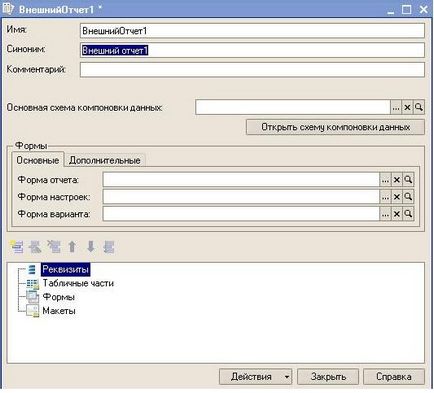
1. ábra: egy új jelentés
Kattintson a „Megnyitás az alapadatok elrendezési séma” hoz létre egy új rendszert. A létrehozott győződjön meg arról, hogy az elrendezés jön létre:

2. ábra fő adatok összetétel diagramja található egy ága elrendezések
Tehát, mi vagyunk a „tervező az adatok készítmény séma”. Amíg itt látunk, sok homályos lapok. Ne feledje, hogy a példa van a legegyszerűbb, így próbálja tölteni legalább intézkedések, hogy egy egyszerű jelentés. Példánkban, röviden végigmenni csak három lap: „Az adatok beállítása”, „erőforrások” és a „Beállítások”.
adathalmazok
Hozzon létre egy új adathalmazt - kérelmet. Ebben a példában fogjuk használni csak egy adathalmazt, és a neve nem igazán jelent semmit, de azt javasoljuk, hogy ezt, mint én, és adja meg a nevét egy sor értelmes adatokat. Nem lesz rosszabb. Mi ezt a „Sale”:
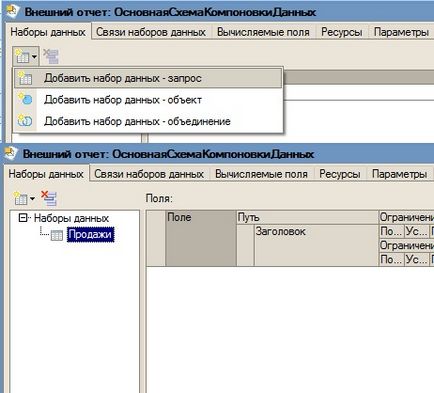
Ábra. 3 Tab „adatkészletek”
Most kell, hogy hozzon létre egy lekérdezést. Használja a "Query Builder":
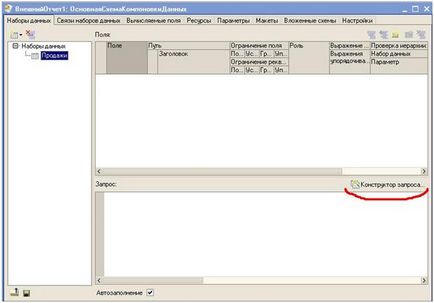
4. ábra: A gomb „Query Designer”
A lap „asztalok és mezők” lekérdezés kivitelező felhalmozódása nyilvántartás válassza ki a „Sales”. Egymást követően a nyilvántartásból válasszuk mező „ügyfél”, „nómenklatúra”, a „Mennyiség” és a „Value”:

5. ábra Query Designer
"OK" opciót, majd nyomja meg. Tehát, ahogy már állítva csóka „Autofill” a rendelkezésre álló területek a jelenlegi adatok halmaza automatikusan kitölti:
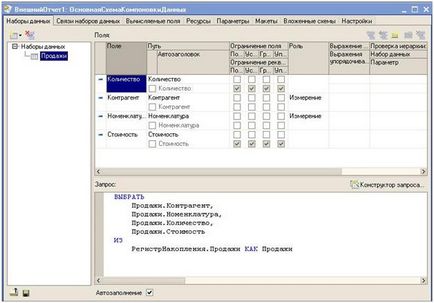
6. ábra: A lap „Adatrekordok” a mezők kitöltése
További helyszíni beállítások később beszélünk. Az adatok tehát a jelentés van. Próbálj valamit csinálni velük
„Hallottam valamit a ACS, és azt mondta, hogy szinte minden esetben szükséges erőforrások meghatározása” - sok kezdő mondanom. És mi ez? Próbáld megérteni. Ehhez először is származik a jelentés nem határozza források. Ehhez folytassa közvetlenül a Beállítások fülre. Hogy az adatok megjelenítésére a jelentésben nélkül frakciók még csoportot hoz létre, de nem adja meg. Így fognak vonni „részletes nyilvántartást vezetni.”
Mit csináljunk? A „Beállítások” fülre, majd a Hozzáadás -> Új csoport (vagy Ins), és a megjelenő ablakban kattintson az „OK”:
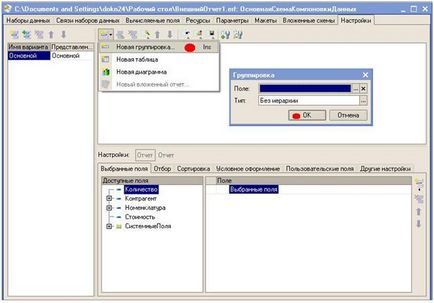
7. ábra: Új csoport létrehozása beállítások
Állítsa be a kiválasztott területen részletes nyilvántartást ( „Ügyfél” mező, amíg nem fogjuk választani):
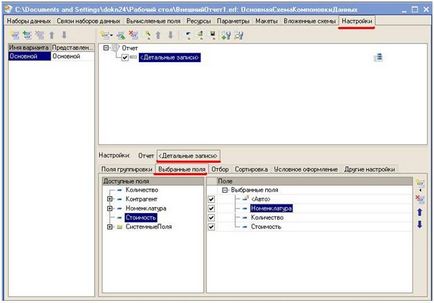
Ábra. 8 Csoportok beállítása (kijelölt mezők)
Most menteni a külső, nyissa meg a vállalat, és formája:
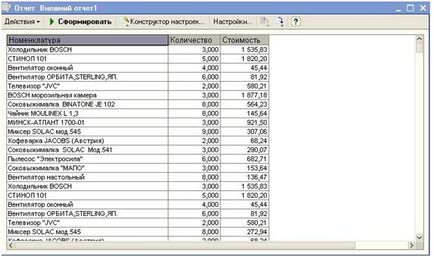
Ábra. 9. Jelentés készítése a csoport „részletes nyilvántartást”
Valami már! De, ha nem, akkor ... létrehozásakor a jelentést, így megkapjuk az adatokat, ami természetesen nem sok értelme van. Most, ha tudnánk, hogy hány hűtőgépek értékesíteni és milyen áron, jobb lenne.
az egyik csoport jelentése
Tehát, megértettük, hogy akarunk-csoport az adatokat a nómenklatúra. Kérdezzük a CDS, ha ő meg tudja csinálni? Tudom, persze - megfelel az SKD. Csak azt mondja meg, hogy milyen területeken és milyen kifejezést megjeleníti az eredményeket. Tehát ez csak a források és - az utolsó felvétel csoportok.
Finom, megy az Erőforrások fülre. Add források a „mennyiség” és a „érték”. Oszlop kifejezések hagyja meg az alapértelmezett értékeket, azaz a "Összeg (Field)":
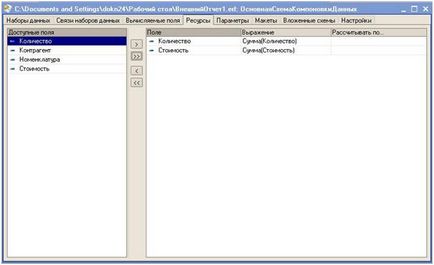
10. ábra: „Készlet” lapon
Tehát ... források megjelölésével, és nincs csoportosítás. Hozzá. Menj vissza a „Beállítások” fülre, és tekintse meg a magányos csoport „részletes nyilvántartást vezetni.” Mi szerkeszteni beírja a „terepen” csoportosítás „nómenklatúra” és kattintson az „OK” gombot. Megjegyzés kellemes interfész változik. Az ikonok mellett a mezők „száma” és a „költség” átalakulni fakókék botok furcsa zöld palackok J.
Mentse a változtatásokat, és kialakuljon az a jelentés:
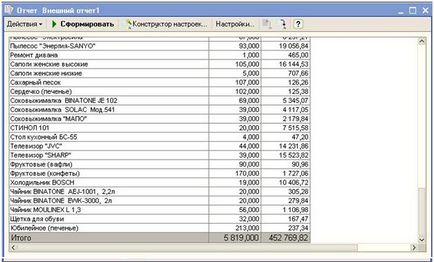
11. ábra: A jelentés egy csoport „Nómenklatúra”
Nos, most látjuk csoportosan eladási adatait. És veszi meg összesen. Ez annak a ténynek köszönhető, hogy van egy csoport, és alapértelmezés szerint be van kimenete a teljes eredményt.
A jelentés szerint csoportosítva ügyfelek
Egy kis bonyolítja a feladatot, és a csoport jelentését is az ügyfelekre. A „Beállítások” fülre, távolítsa el a csoportosulás „nómenklatúra”. Most hozzon létre egy jelentést szerkezet segítségével a „Settings Builder”:
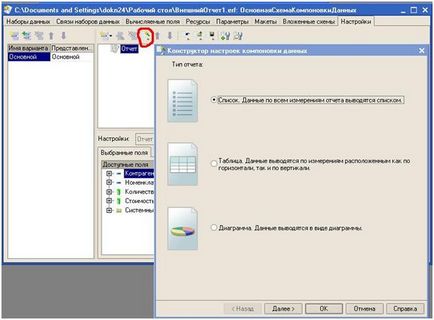
12. ábra hívása a kivitelező adatok készítmény beállítások
Először válassza ki a jelentés típusát. Vagyunk elégedve „lista”. Következő. A következő lépés az, hogy meghatározza a mezőket, ami megjelenik a jelentésben. Jelölje ki az összes. Következő. Ki kell választani csoportok. És válassza az „ügyfél” és a „tartomány”. Következő. Elem válogatást ugrál és kattintson az „OK” gombot. Kéne valami hasonló szerkezet:
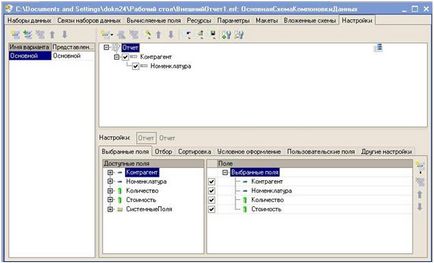
13. ábra: A lap „Beállítások”
Megtartása és így a jelentés:
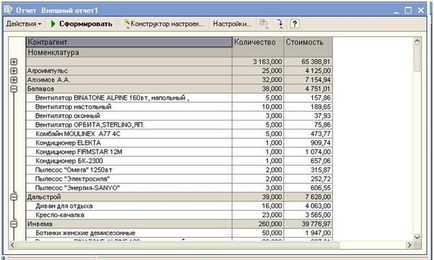
A 14. Eredmény létrehozott jelentést